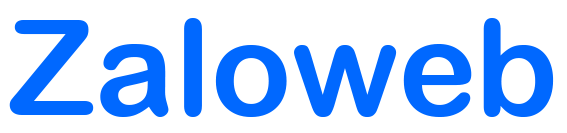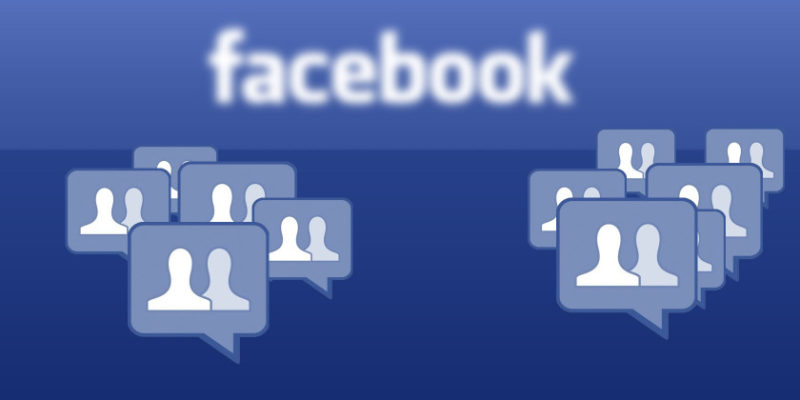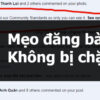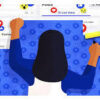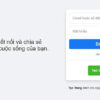Việc tải xuống từng bức hình trên Zalo về lưu trên máy tính của bạn đôi khi sẽ rất tốn thời gian. Đồng thời, còn dẫn đến việc tải sót hình ảnh, đặc biệt với số lượng lớn. Vậy có cách tải nhiều ảnh từ Zalo về máy tính hay không? Hãy cùng Zaloweb.me tìm câu trả lời trong bài viết dưới đây nhé!
1. Cách tải nhiều ảnh từ Zalo về máy tính với số lượng ít
– Bước 1: Truy cập vào Media trong Thông tin hội thoại
Đăng nhập vào trang chính của Zalo trên trình duyệt Web TẠI ĐÂY > Bấm vào cuộc trò chuyện Zalo có chứa hình ảnh bạn muốn tải về.
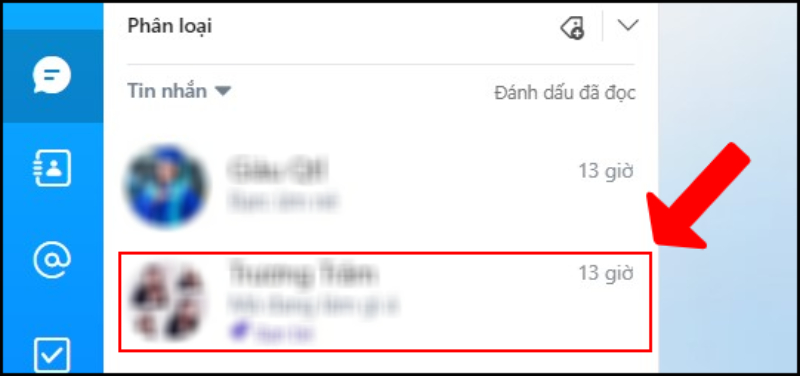
Tại góc phải trên cùng của màn hình, chọn vào mục Thông tin hội thoại > Chọn vào Media.
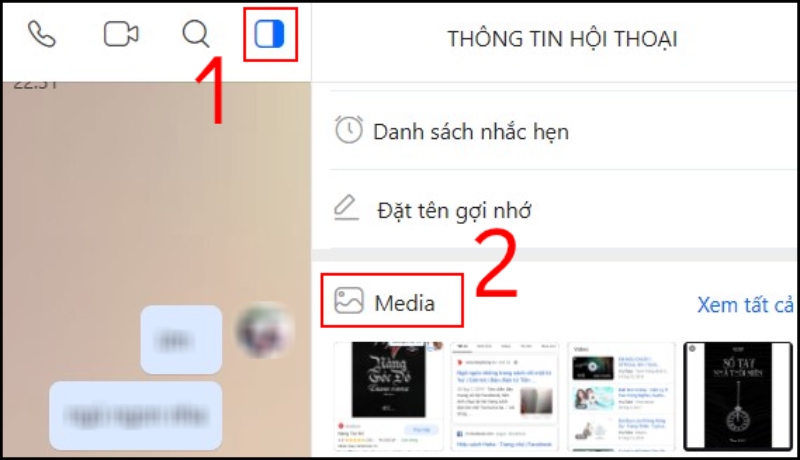
– Bước 2: Hướng dẫn cách tải nhiều ảnh từ Zalo về máy tính
Tìm kiếm và nháy chuột chọn vào một hình ảnh bất kỳ trong thư viện Media. Sau đó, sử dụng bộ lọc Người gửi hoặc Ngày gửi để tìm kiếm thông tin nhanh chóng hơn.
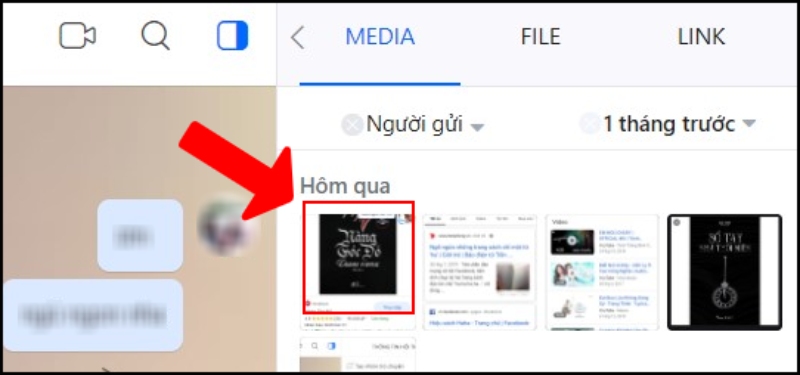
Tại cửa sổ xem ảnh mới mở, bạn tìm đến hình ảnh muốn tải > Chọn mục Lưu về máy (mũi tên chỉ xuống).
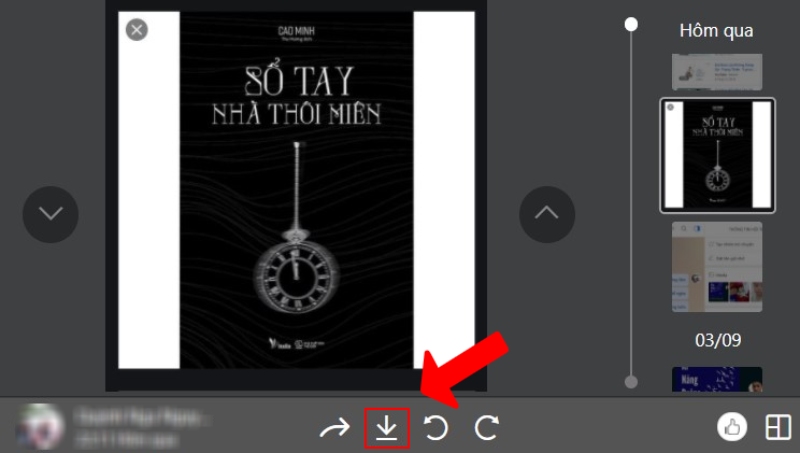
– Bước 3: Lưu ảnh đã tải từ trên Zalo về máy tính
Bạn hãy chọn nơi lưu ảnh dễ tìm kiếm, đặt tên cho các ảnh và chọn nút Save để lưu.
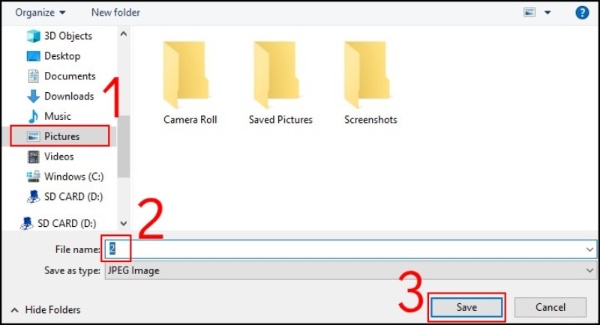
Vậy là bạn đã giải quyết xong câu hỏi cách tải nhiều ảnh từ Zalo về máy tính rồi nhé!
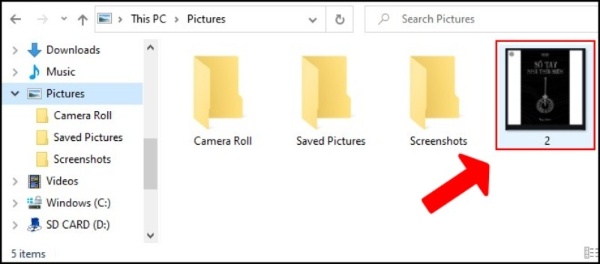
Ngoài ra, bạn có thể chọn thêm ảnh để tải về bằng cách này. Thao tác này thích hợp để tải ảnh với số lượng ít. Nếu bạn muốn tải nhiều ảnh cùng một lúc, thực hiện theo hướng dẫn tiếp theo đây.
2. Cách tải nhiều ảnh từ Zalo về máy tính PC về máy tính
– Bước 1: Tải ứng dụng Zalo PC về máy tính
Để tải các hình ảnh theo cách này, bạn cần tải về Zalo PC TẠI ĐÂY > Chọn vào mục Tải ngay để tải về máy tính của bạn. Nếu đã hoàn thành tải về Zalo PC, bạn vui lòng bỏ qua các thao tác này.

Sau khi hoàn tất việc cài đặt Zalo trên PC và laptop. Bạn tiến hành thực hiện tiếp thao tác bên dưới.
– Bước 2: Mở Media trong phần Thông tin hội thoại
Đăng nhập vào tài khoản Zalo PC của bạn > Chọn vào cuộc trò chuyện trên Zalo có chứa hình ảnh cần tải.
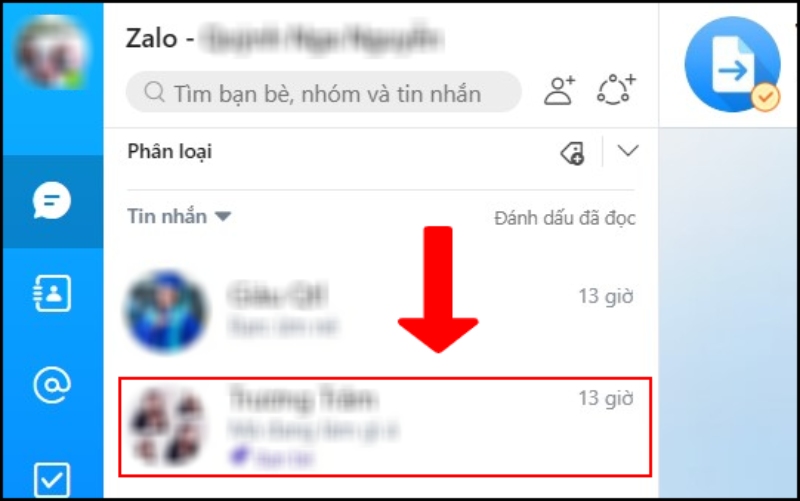
Tại góc phải trên cùng màn hình, chọn vào mục Thông tin hội thoại > Bấm Media.

– Bước 3: Tải hình ảnh trên Zalo về máy tính
Tìm kiếm và chọn vào dấu tick xanh trên mỗi hình mà bạn muốn tải > Chọn mục Lưu về máy (mũi tên chỉ xuống). Sử dụng đến bộ lọc Người gửi hoặc Ngày gửi để giúp tìm kiếm nhanh chóng hơn.

– Bước 4: Lưu các ảnh đã tải về từ Zalo vào máy tính
Chọn thư mục tiện lợi để lưu ảnh > Chọn nút Save.
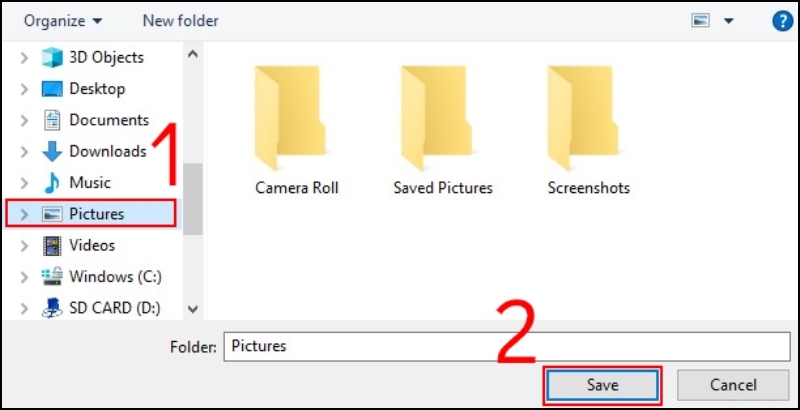
Truy cập vào lại thư mục vừa lưu ảnh để kiểm tra ảnh đã tải về và đặt lại tên cho từng ảnh.
Vậy là bạn đã hoàn tất việc tải nhiều ảnh cùng lúc trên Zalo PC rồi đó nhé. Trên đây là hướng dẫn chi tiết của chúng tôi về cách tải nhiều ảnh từ Zalo về máy tính. Hi vọng bài viết trên đã cung cấp những thông tin hữu ích cho bạn. Hãy áp dụng ngay nhé!